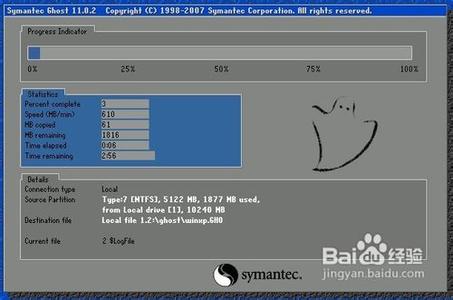在Excel中经常在录入数据完毕后就需要进行对数据的分析,这个功能在Excel中是比较主要的,下面是由小编分享的如何用excel进行数据分析的教程,希望对你有用。
如何用excel进行数据分析的教程:某网站的专题活动积累了一定访问数据后,需要统计流量的的均值、区间,以及给出该专题访问量差异的量化标准,借此来作为分析每天访问量的价值、参差不齐、此起彼伏一个衡量的依据。要求得到均值、区间、众数、方差、标准差等统计数据。
数据分析步骤1:打开数据表格,这个案例中用的数据无特殊要求,只是一列数值就可以了。
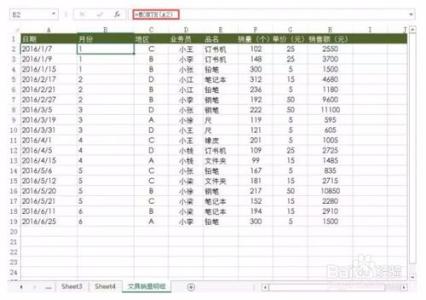
数据分析步骤2:选择“工具”——“数据分析”——“描述统计”后,出现属性设置框
注:本功能需要使用Excel扩展功能,如果您的Excel尚未安装数据分析,可以参考上一篇文章《用Excel进行数据分析:数据分析工具在哪里?》。
数据分析步骤3:依次选择
数据分析步骤4:选项有2方面,输入和输出选项
数据分析步骤5:输入区域:原始数据区域,选中多个行或列,选择相应的分组方式逐行/逐列;
数据分析步骤6:如果数据有标志,勾选“标志位于第一行”;如果输入区域没有标志项,该复选框将被清除,Excel 将在输出表中生成适宜的数据标志;
数据分析步骤7:输出区域可以选择本表、新工作表或是新工作簿;
数据分析步骤8:汇总统计:包括有平均值、标准误差(相对于平均值)、中值、众数、标准偏差、方差、峰值、偏斜度、极差、最小值、最大值、总和、总个数、最大值、最小值和置信度等相关项目。
数据分析步骤9:第K大(小)值:输出表的某一行中包含每个数据区域中的第 k 个最大(小)值。
数据分析步骤10:平均数置信度:数值 95% 可用来计算在显著性水平为 5% 时的平均值置信度。
看了如何用excel进行数据分析的教程还看了:1.excel2010如何进行数据分析
2.excel2013怎么实现数据的快速分析
3.excel2013怎么加载数据分析
4.怎样在excel2007中找到数据分析
5.excel2003数据分析的教程
6.用excel做统计分析教程
7.excel 2010使用数据分析的方法
 爱华网
爱华网